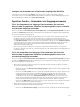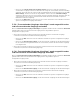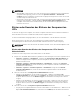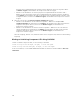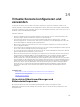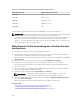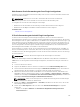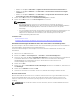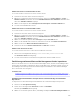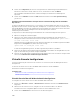Users Guide
die physischen Festplattenlaufwerke und PCIe-SSDs zu beginnen. Klicken Sie in gleicher Weise
auf Blinken stoppen, um das Blinken der Komponente-LEDs zu stoppen.
• Aktivieren oder deaktivieren Sie einzelne physischen Festplattenlaufwerke und PCIe-SSDs –
Wählen Sie eine oder mehrere physischen Festplattenlaufwerke und PCIe-SSDs aus und klicken
Sie auf Blinken, um das Blinken der LEDs für die physischen Festplattenlaufwerke und PCIe-SSDs
zu beginnen. Ebenso, klicken Sie auf Blinken stoppen, um das Blinken der Komponente-LEDs zu
stoppen.
4. Wenn Sie sich auf der Seite Virtuelle Festplatte identifizieren befinden:
• Aktivieren oder deaktivieren Sie alle virtuellen Festplatten – Wählen Sie die Option Alle
auswählen/abwählen aus und klicken Sie auf Blinken, um das Blinken der LEDs für die virtuellen
Festplatten zu beginnen. Ebenso, klicken Sie auf Blinken stoppen, um das Blinken der
Komponente-LEDs zu stoppen.
• Aktivieren oder deaktivieren Sie einzelne virtuelle Festplatten – Wählen Sie eine oder mehrere
virtuelle Festplatten aus und klicken Sie auf Blinken, um das Blinken der LEDs für die virtuellen
Festplatten zu beginnen. Ebenso, klicken Sie auf Blinken stoppen, um das Blinken der
Komponente-LEDs zu stoppen.
Wenn die Vorgänge „Blinken“ oder „Blinken beenden“ nicht erfolgreich sind, wird eine Fehlermeldung
angezeigt.
Blinking or Unblinking Component LEDs Using RACADM
To blink or unblink component LEDs, use the following commands:
racadm storage blink:<PD FQDD, VD FQDD, or PCIe SSD FQDD>
racadm storage unblink:<PD FQDD, VD FQDD, or PCIe SSD FQDD>
For more information, see the iDRAC RACADM Command Line Reference Guide available at dell.com/
esmmanuals
.
274